I nuovi utenti di Ubuntu 18.04 potrebbero avere difficoltà a individuare l'impostazione per disabilitare il blocco dello schermo. Questo vale per le persone che sono migrate dall'ambiente desktop Ubuntu Unity. Può creare confusione perché cercare "blocco" nel menu "Attività" di GNOME e selezionarlo in realtà blocca lo schermo immediatamente a differenza di Unity in cui ti portava alle impostazioni.
Diamo una rapida occhiata alle impostazioni sulla privacy di GNOME in cui puoi abilitare e disabilitare la funzione di blocco dello schermo.
Disabilitare il blocco dello schermo in Ubuntu 18.04
Puoi disabilitare il blocco dello schermo con due metodi, incluso il modo GUI e altro il modo della riga di comando dal Terminale. Diamo un'occhiata a entrambi i metodi:
Metodo 1:modalità GUI
Passaggio 1) Fai clic sul pulsante "Attività" e cerca "Impostazioni".
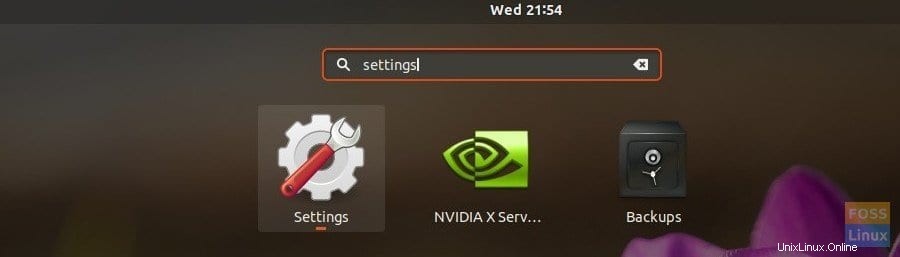
Passaggio 2) Nell'app Impostazioni, fai clic sulla scheda "Privacy".
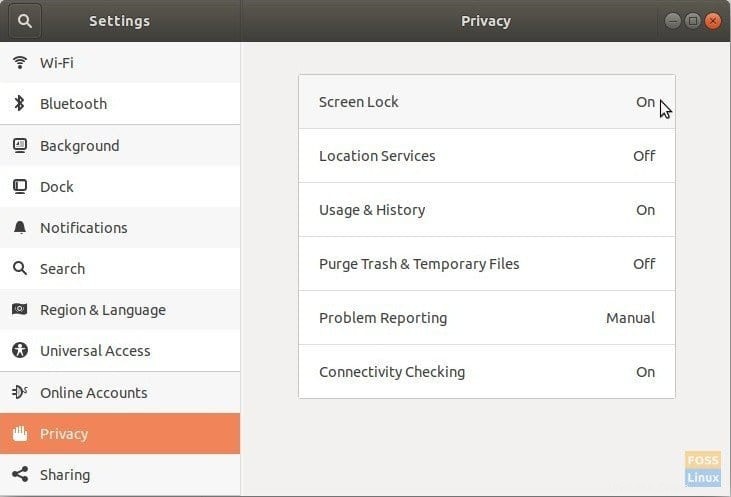
Passaggio 3) Dovresti vedere l'impostazione "Blocco schermo" nel riquadro di destra. Sarà "Attivo" per impostazione predefinita. Cliccaci sopra.
Passaggio 4) Attiva lo stato "Blocco schermo automatico" su "OFF".

Lo schermo non si bloccherà più da solo.
Metodo 2:modo da riga di comando
La stessa modifica delle impostazioni può essere eseguita rapidamente anche dalla riga di comando da Terminale. Per farlo, segui questi passaggi:
Passaggio 1) Avvia "Terminale".
Passaggio 2) Immettere il seguente comando e premere invio.
gsettings set org.gnome.desktop.screensaver lock-enabled false
Questo è tutto! Lo schermo del display non si bloccherà più da solo. Sebbene questa non sembri un'ottima idea per la privacy, ha senso applicare l'impostazione su macchine virtuali o computer utilizzati e monitorati esclusivamente da te.